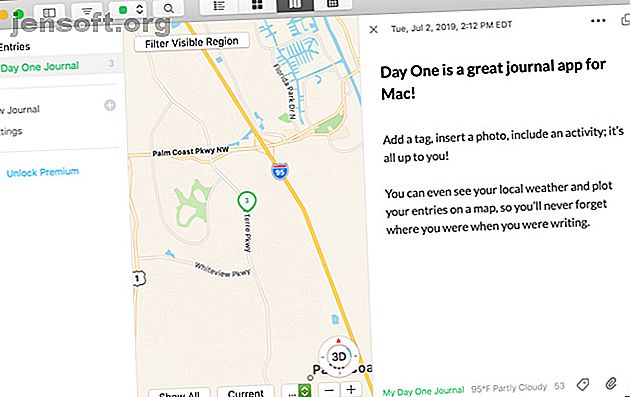
De 7 bästa Journal-apparna för Mac för att fånga dina tankar
Annons
Du kan använda en fysisk dagbok för att notera dina upplevelser, eller till och med en på din mobila enhet för att fånga dina tankar när du är på språng. Så som du kan föreställa dig kan du hitta journalappar att använda på din dator. Och det är lika bekvämt, om inte mer, att skriva i din dagbok när du redan har din bärbara dator, i knäet.
Oavsett om du arbetar på din Mac eller bara surfar på webben och vill spela in ditt humör, idéer eller något inspirerande är detta listan för dig. Dessa är de sju bästa journalapparna för Mac, kostnadsfritt och i ingen särskild ordning.
1. Dag en

Day One är en populär journalapp som är tillgänglig både för mobila enheter och macOS. Du kan lägga till foton, videor och ljudinspelningar i dina journalposter, vilket kan göra de ord du skriver ännu mer minnesvärda.
Day One har några andra framstående funktioner på Mac som du kommer att njuta av:
- Aktivera din plats och du kan se dina poster för varje dag planerad på en karta.
- Använd kalendervyn för att gå tillbaka i tiden och lägga till objekt eller poster du missat.
- Formatera dina poster med offert- eller kodblock, listor och rubriker.
- Justera inställningarna för utseende, synkronisering, påminnelser och lösenordsskydd.
- Filtrera dina poster efter medietyp, datum, plats, taggar, aktivitet och mer.
Om du letar efter en gratis journalapp för Mac som kommer med många funktioner för att göra din journalupplevelse så mycket bättre, vill du ha Day One. Du kan ladda ner appen gratis och uppgradera till Premium-prenumerationen om du vill ha flera tidskrifter, säkerhetskopior, automatiserade poster och andra användbara funktioner.
Ladda ner : Day One (gratis, abonnemang tillgängligt)
2. Diarly

För en dagbok med ett snyggt och rent utseende och enkla inställningar, titta på Diarly. Du kan lägga till platser och länkar till dina ord, samt dra och släppa filer eller foton till dina poster.
Som dag ett har Diarly några funktioner som gör det annorlunda än de andra:
- Organisera dina anteckningar med hashtags eller ge din mest minnesvärda en stjärna.
- Ställ in ett ordräknarmål och visa din statistik om du journalför för att förbättra ditt skrivande.
- Sök efter poster efter nyckelord eller filtrera dem efter stjärnor, foton eller datum.
- Justera bakgrund, teckensnittstorlek och stil och linjebredd och höjd efter önskemål.
Diarly är en lättanvänd journal-app som ger dig rätt antal funktioner för att förbättra din upplevelse. Det är gratis tillgängligt med ett engångsköp i appen för att låsa upp obegränsade tidskrifter, iCloud-synkronisering, lösenordsskydd och mer.
Nedladdning : Diarly (gratis, premiumversion tillgänglig)
3. Mini Diary

Mini Diary har skapat ett lösenord från början för att hålla dina tankar privata. Appen erbjuder ett grundläggande gränssnitt med en kalender på ena sidan och ditt dagbokspost för dagen på den andra.
Det kanske inte har de snygga funktionerna i andra journalappar för Mac, men har några användbara:
- Lägg till fetstil eller kursiv till ditt teckensnitt, eller använd numrerade eller punktlistor för viktiga tankar.
- Använd sökrutan för att hitta specifika poster med ett nyckelord.
- Flytta framåt eller bakåt i kalendern för att se poster, redigera dem eller lägga till nya.
- Använd ett ljust eller mörkt tema, eller lämna det på auto för att matcha din Mac-look.
Om du är intresserad av en enkel, meningsfri dagbok med en distraktionsfri upplevelse och inga köp i appen, kolla in Mini Diary.
Ladda ner : Mini Diary (gratis)
4. mJournal

En annan gedigen gratis journal-app för Mac är mJournal. Den här ger dig fler formateringsalternativ än de andra. Så om det är vad du gillar att ha ett attraktivt utseende och att göra dina poster gnistrande är det den dagbok du vill ha.
Här de funktioner du kommer att njuta av med mJournal:
- Formatera dina poster med textfärger, markering, rubriker, teckensnittformat, listor, tabeller och rader.
- Markera dina favoritposter med stjärnor och skydda lösenord som är privata.
- Lägg till taggar till dina poster för snabba sökningar.
- Justera appinställningarna för standardteckensnitt och färger, ställ in en bakgrundsfärg, ändra marginalerna och ställ in automatiska dokumentlås baserat på tidsram.
- Dra och släpp filer och bilder till dina poster.
När bara ord inte räcker och du vill att dina journalposter ska dyka upp, är mJournal den perfekta appen för dig. Det är helt gratis utan köp i appen.
Ladda ner : mJournal (gratis)
5. Påminna om

Påminnelse är symbolen på fokuserad tidskriftskrivning. Du har en ren skiffer varje dag och ett minimalistiskt gränssnitt som inte stör dina ord. Du kan lägga till bilder med dra och släpp och exportera eller skriva ut dina poster med ett anpassat datumintervall.
Trots minimalismen finns det inget underskattat med de viktigaste funktionerna som Reminisce erbjuder:
- Lägg till ett snabbt foto med din Mac-kamera eller välj ett från ditt bibliotek.
- Pop in emojis, lägg till taggar, tilldela kontakter, använd stjärnbetyg, inkludera ditt humör och sätt in din plats.
- Visa dina poster som en lista med kalendervyn eller på en karta. Lägg till taggar, kontakter, humör eller favoriter om du vill.
- Se datum, tid och plats för varje post och redigera, exportera, radera eller skriva ut med ett klick.
- Justera inställningarna för typsnitt och storlek och aktivera stavningskontroll och stavkorrigering i inställningarna.
För extrafunktioner som du inte ser i många andra journalappar för Mac är Reminisce en riktig vinnare. Appen är gratis att prova med tre poster; får du obegränsade poster och lösenordsskydd med en engångsköp i appen.
Nedladdning : Reminisce (gratis, premiumversion tillgänglig)
6. Reflektion

Vilket bättre sätt att reflektera över dina minnen än med en dagbok som är särskilt benämnd för den? Reflection är en gratis journal-app för Mac som är perfekt för dig som uppskattar ett organiserat gränssnitt. Du har en fin tidslinje till vänster, tillsammans med etiketter för att hoppa till vissa poster. Och när du skriver har du hela appskärmen med platser för en titel och din text.
Tillsammans med grunderna har Reflection några fantastiska funktioner:
- Lägg till etiketter för fantastisk färgkodning av dina poster som idéer, inspiration eller tacksamhet.
- Skapa listor och lägg till uppgifter för tankar du vill följa upp.
- Skapa och hantera flera tidskrifter så att du kan använda en för dina personliga tankar och en annan för arbete.
- Justera utseendet för ett ljust eller mörkt tema och använd antingen sans serif eller monospace för teckensnittet.
- Säkerhetskopiera dina poster som en ZIP-fil med ett klick.
- Visa dina poster efter etikett eller tid, se datum och tider du skapar dem och flytta dem till olika tidskrifter om det behövs.
Reflektion är en bra app för detaljorienterade individer och kan fungera som en arbetsdagbok med hjälp av flera journal, lista och uppgifter. Denna journalapp för Mac är helt gratis med alla dessa funktioner inkluderade.
Ladda ner : Reflektion (gratis)
7. Mitt trädhål

My Treehole är en unik journalapp som låter dig fånga din nuvarande stämning tillsammans med vädret i dina poster. Välj bara en emoji och vädersymbol högst upp i varje post för en snabb bild av den dagen.
Det finns inte ett brett utbud av funktioner tillgängliga i My Treehole, men några praktiska funktioner sticker ut:
- Justera textstorleken och justeringen eller lägg till en bild till din post med ett klick på en knapp.
- Se dina poster listade till vänster med humör- och vädersymboler.
- Gör ändringar i dina poster genom att klicka på knappen Redigera, som hindrar oönskade ändringar från att hända.
Om du gillar att använda My Treehole och vill ha ett par extrafunktioner som lösenordsskydd, iCloud-backup och obegränsade dagböcker, kan du kolla in proversionen. Annars använder du bara gratisversionen för att spela in dina dagliga stämningar och tankar.
Ladda ner : My Treehole (Gratis) | My Treehold Pro ($ 1)
Skriv rätt med de bästa journalapparna för Mac
Var och en av dessa gratis journalföringsappar för Mac har något som är lite annorlunda än de andra. Så förhoppningsvis är det exakt vad du har letat efter och hjälper dig att njuta av din journalföring. Om du vill utforska några fler alternativ kan du prova dessa journalappar för webb och mobil.
Om du är intresserad av bulletjournaler kan du kolla hur du använder Evernote som en bullet journal Hur man använder Evernote som en Bullet Journal Hur man använder Evernote som en Bullet Journal Det finns många sätt att använda kalendrar och att göra appar. Ta Evernote, ett journalföringssystem som kallas Bullet Journal, och ingen kodningsupplevelse alls, för att skapa ett helt skräddarsytt organisationssystem för dig själv. Läs mer och titta sedan på platser för att hitta inspiration till den tidskriften.
Utforska mer om: Bullet Journal, Creativity, Mac Apps, .

